Cisco FindIT Kaseya Pluginでのエグゼクティブレポートの実行
目的
エグゼクティブレポートは、FindITネットワークマネージャにリンクされたFindITネットワークプローブ上のデバイスから生成されるさまざまなレポートです。これらのレポートは、プラグインの使用を開始するプロセスフローで実行できる2つのオプション手順の1つです。
この機能を使用すると、デバイスステータスの概要を表示するハイレベルダッシュボードを表示できます。ビューは、Kaseya OrganizationsまたはGroupsに基づいてフィルタリングできます。レポートには、特定の条件を満たすデバイスを表すステータスチャートとグラフが含まれます。リンクをクリックして条件を修正するか、詳細情報を表示できます。
ネットワーク上のデバイスに関する詳細情報を取得すると、アラートが発生しているデバイス、アップグレードが必要なデバイス、サポートが終了しているデバイス、または保証対象外のデバイスを特定するのに役立ちます。エグゼクティブレポートでは、デバイスを現在のステータスに基づいて分類します。
この記事では、Cisco FindIT Kaseya Pluginに関するさまざまなエグゼクティブレポートの実行方法について説明します。
該当するデバイス
- Cisco FindIT ネットワーク マネージャ
- Cisco FindIT Network Probe
[Software Version]
- 1.1
エグゼクティブレポートの実行
ステップ1:Webブラウザを起動し、アドレスバーにKaseya VSAサーバのIPアドレスを入力し、Enterキーを押します。

注:この例では、使用するIPアドレスは10.10.0.1です
ステップ2:表示された[Username]フィールドと[Password]フィールドにKaseyaアカウントのログイン認証情報を入力し、[SIGN IN]をクリックします。
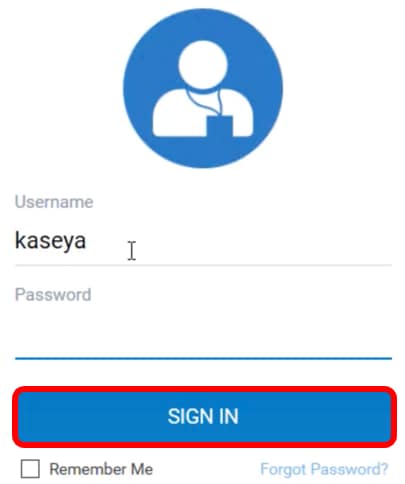
注:この例では、ユーザ名としてkaseyaが使用されています。
ステップ3:ナビゲーションパネルで、[Cisco] > [Main] > [Executive Report]を選択します。
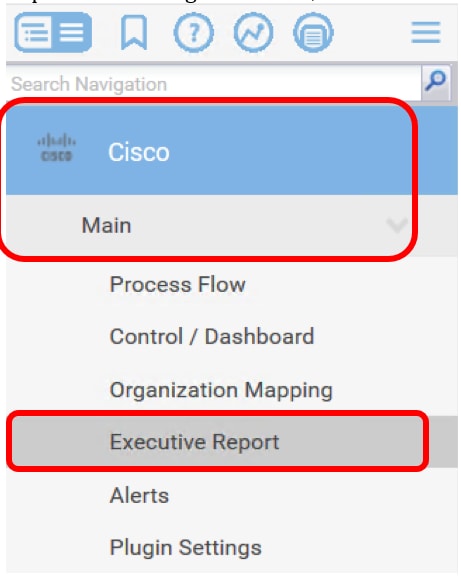
このページには、次の情報が表示されます。
[Device Count by Site(サイトごとのデバイス数)]このエリアには、サイトと各サイトのデバイス数が表示されます。
[Top 10 Devices with Critical Events associated]:このエリアには、ネットワーク内で重大なイベントが検出された10台のデバイスのリストが表示されます。
[Device Scheduled for "End Of Life"]このエリアには、ネットワーク内でサポート終了が予定されているシスコデバイスの数が表示されます。
[Devices Out of Warranty(保証範囲外)]:このエリアには、ネットワーク内のデバイスのうち、シスコからの無料サポートを受ける資格を失ったデバイスの数が表示されます。
[重大]アラートを持つデバイスこのエリアには、ネットワーク内で重大レベルのアラートが関連付けられているデバイスの数が表示されます。
[Firmware Updates Available]:このエリアには、新しいファームウェアアップデートが利用可能なネットワーク内のデバイスの数が表示されます。
FindITレポートこのエリアには、次のレポートのページに直接リンクが表示されます。
概要サイト、デバイス、タイプ、モデル、ファームウェア更新、使用中の現在のファームウェア、サポート終了ステータス、およびサイトのメンテナンスステータスを表示するFindIT Network Managerの要約レポートを表示します。
[End of Life]:サイト、製品ID、デバイス、タイプ、現在のファームウェア、日付などを表示するFindIT Network Managerのサポート終了レポートを表示します。
[メンテナンス(Maintenance)]:サイト、デバイス、タイプ、モデル、シリアル番号、デバイスのステータス、カバレッジ、および保証終了日を表示するFindIT Network Managerのエンドメンテナンスレポートを表示します。
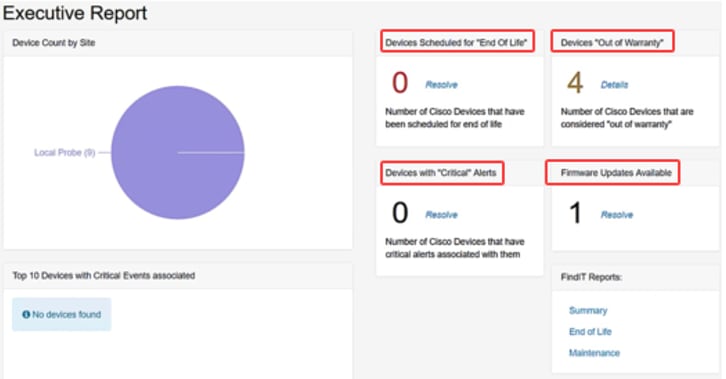
ステップ4:(オプション)[Devices Scheduled for"End Of Life", Firmware Updates Available, and/or Devices with "Critical"アラートでResolve, or Devices]をクリックして条件を修正するか、または[Devices]でDetails"Out of Warranty"ををクリックして、詳細情報を表示します。
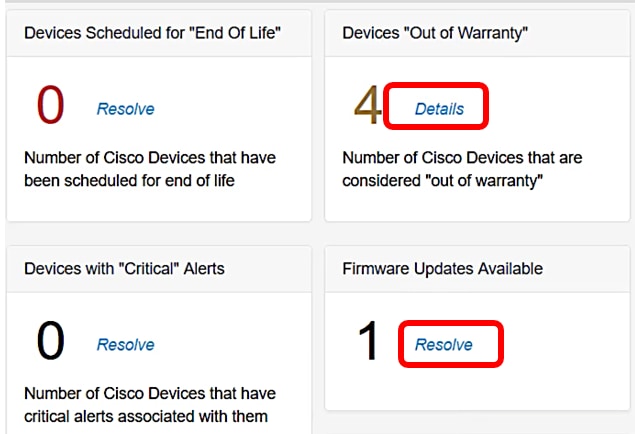
ステップ5:[FindIT Reports]の下の[Summary]リンクをクリックして、サマリーレポートを生成します。
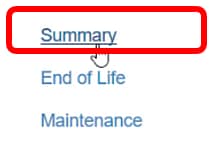
このページから、[FindIT Network Manager Summary Report]ページに移動します。
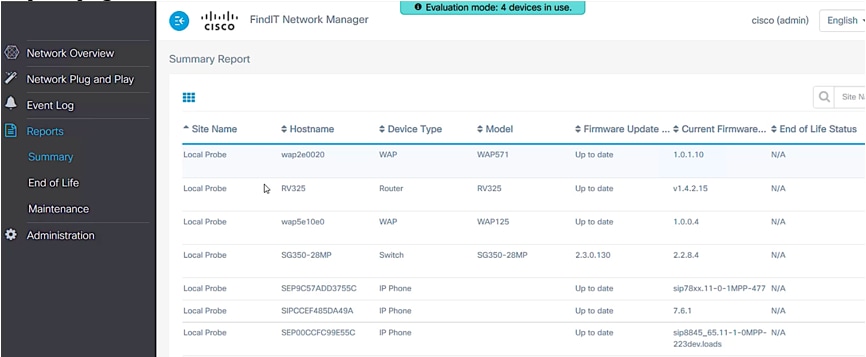
ステップ6:[End of Life]リンクをクリックします。
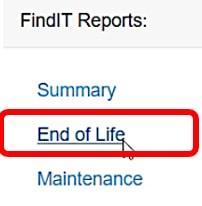
このページから、[FindIT Network Manager End of Life Report]ページに移動します。
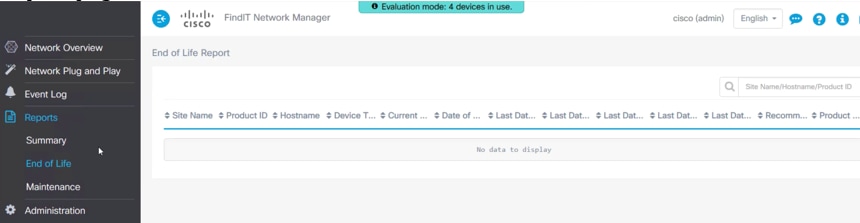
ステップ7:[Maintenance]リンク・ページをクリックします。
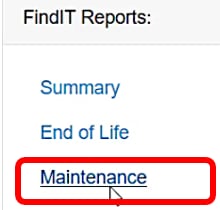
このページから、[FindIT Network Manager Maintenance Report]ページに移動します。
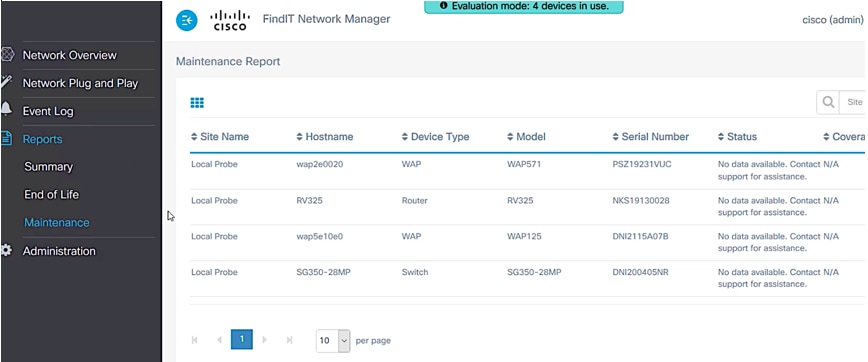
これで、Cisco FindIT Kaseya Pluginのエグゼクティブレポートが正常に実行されました。
 フィードバック
フィードバック